Tilpasning av Startmenyen i Windows 11: Fjerne Anbefalt-seksjonen
Windows 11 introduserte en ny design, spesielt merkbar i Startmenyen sammenlignet med Windows 10. Startmenyen i Windows 11 har en seksjon kalt «Anbefalt», som viser nylig nedlastede filer og installerte programmer.
Denne seksjonen, ment for å gjøre relevant innhold mer tilgjengelig, oppleves av enkelte brukere som unødvendig plasskrevende. Den kan også øke synligheten av sensitiv informasjon. Hvis du tilhører denne gruppen, vil denne veiledningen vise deg hvordan du fjerner «Anbefalt»-seksjonen fra Startmenyen i Windows 11.
Det er viktig å merke seg at fjerning av «Anbefalt»-seksjonen er mulig i Windows 11 Education (SE) versjonen. For brukere av Windows 11 Pro eller Home, er det kun mulig å skjule filene og appene i «Anbefalt»-seksjonen. Selve seksjonen vil fortsatt være synlig i Startmenyen.
Fjerne «Anbefalt»-seksjonen i Windows 11 Education
Her er trinnene for å fjerne «Anbefalt»-seksjonen fra Startmenyen i Windows 11 Education-versjonen:
- Trykk Win + R for å åpne «Kjør»-dialogboksen.
- Skriv gpedit.msc i søkefeltet og trykk Enter. Dette åpner «Redigeringsprogram for lokal gruppepolicy».
- I «Redigeringsprogram for lokal gruppepolicy», naviger til følgende sted:
Brukerkonfigurasjon > Administrative maler > Startmeny og oppgavelinje
- Dobbeltklikk på policyen «Fjern Anbefalt-delen fra Startmeny» i høyre rute.
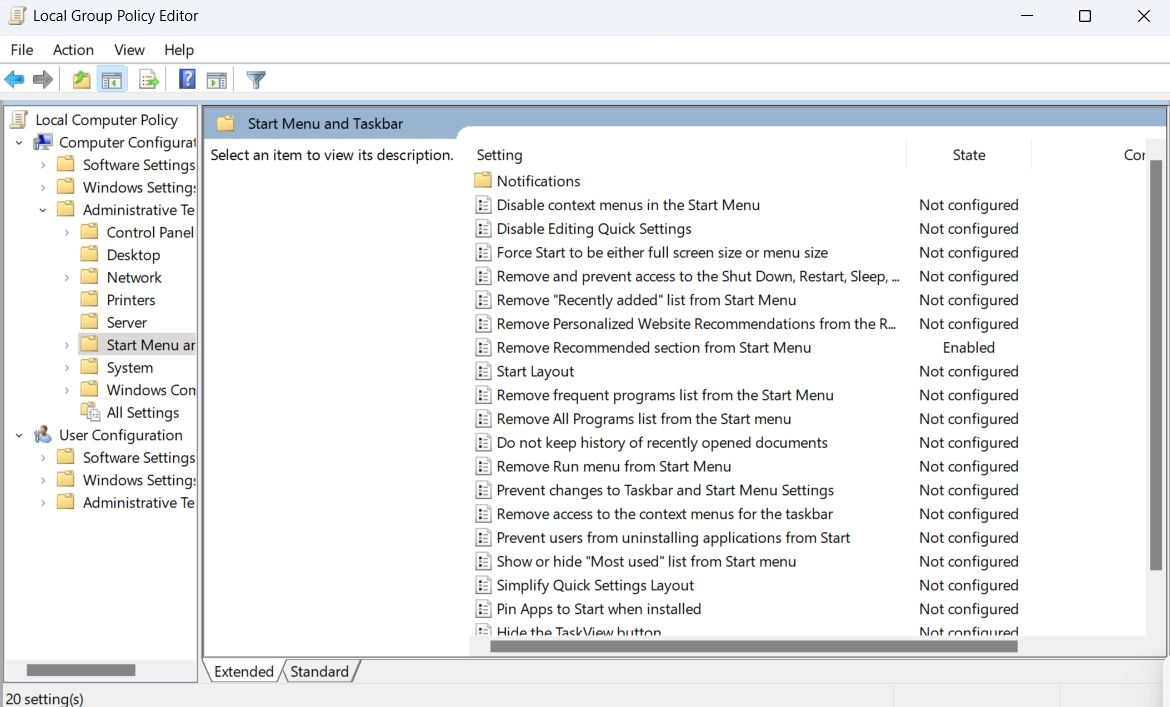
- Velg Aktivert i policyredigeringsvinduet som vises.
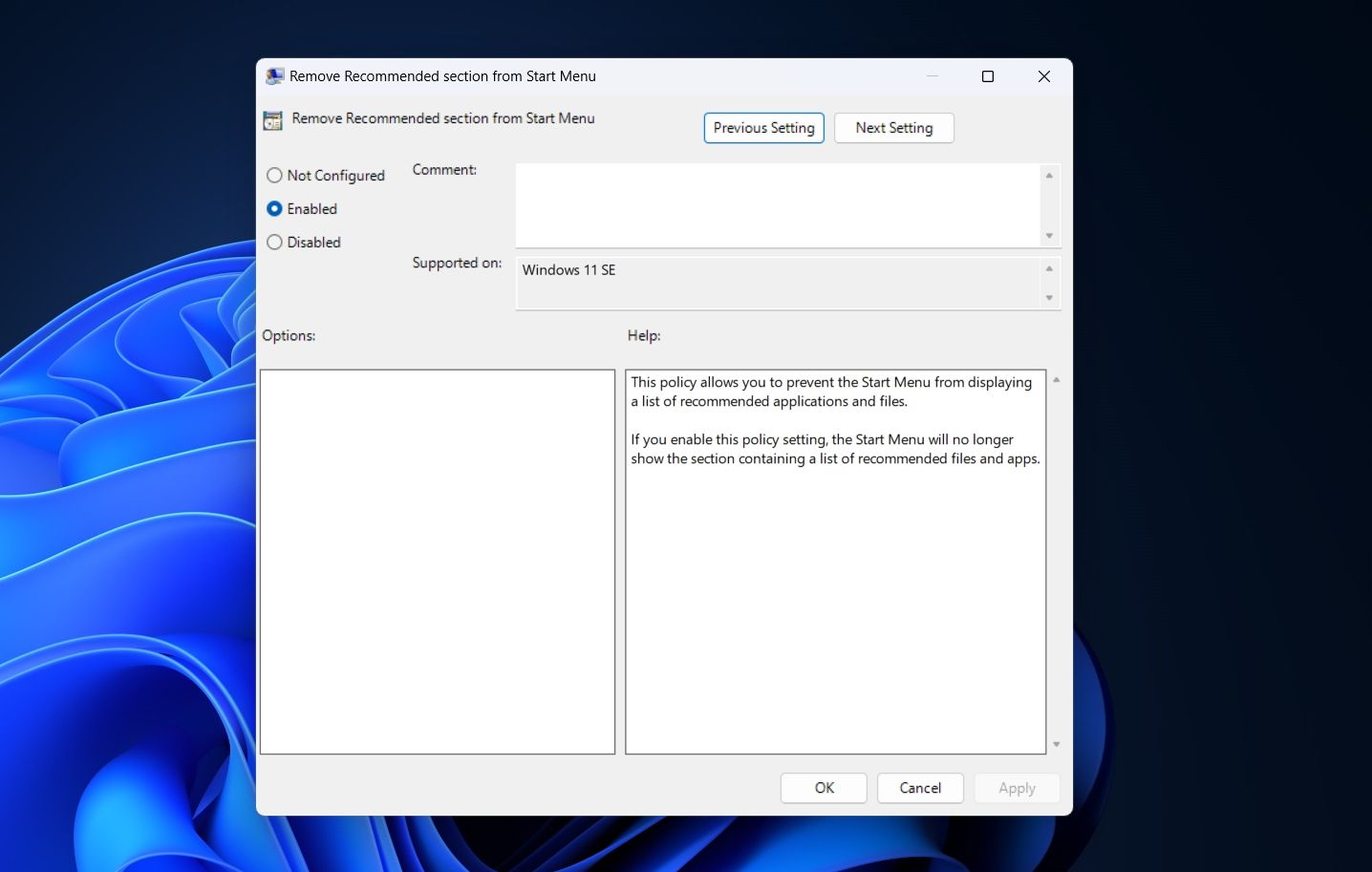
- Klikk på Bruk og deretter OK.
Etter omstart av datamaskinen, vil «Anbefalt»-seksjonen være fjernet fra Startmenyen.
Alternativ Metode: Redigere Registeret
En annen metode for å fjerne «Anbefalt»-seksjonen er å redigere registeret:
- Åpne «Kjør»-verktøyet, skriv regedit i søkefeltet og trykk Enter.
- Naviger til følgende plassering i Registerredigering:
Computer\HKEY_LOCAL_MACHINE\SOFTWARE\Policies\Microsoft\Windows
- Høyreklikk på Windows-tasten, hold musepekeren over Ny, og velg Nøkkel.
- Gi nøkkelen navnet Explorer.
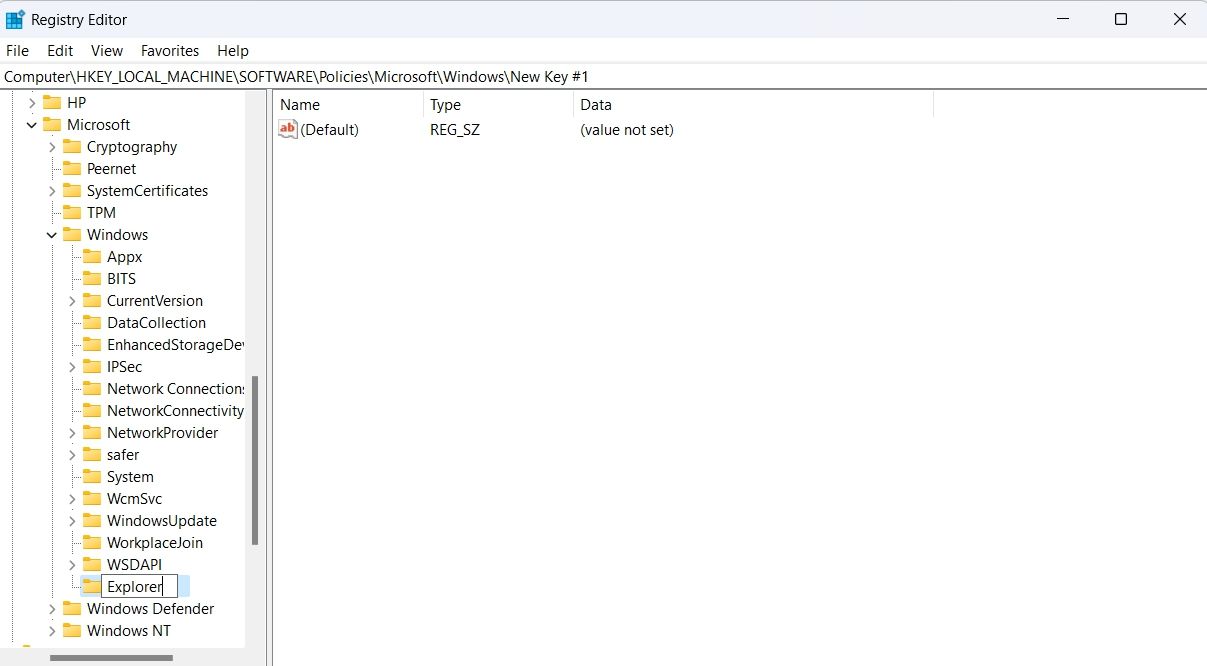
- Høyreklikk på Explorer-tasten, hold musepekeren over Ny, og velg DWORD-verdi (32-biters).
- Gi navnet HideRecommendedSection.
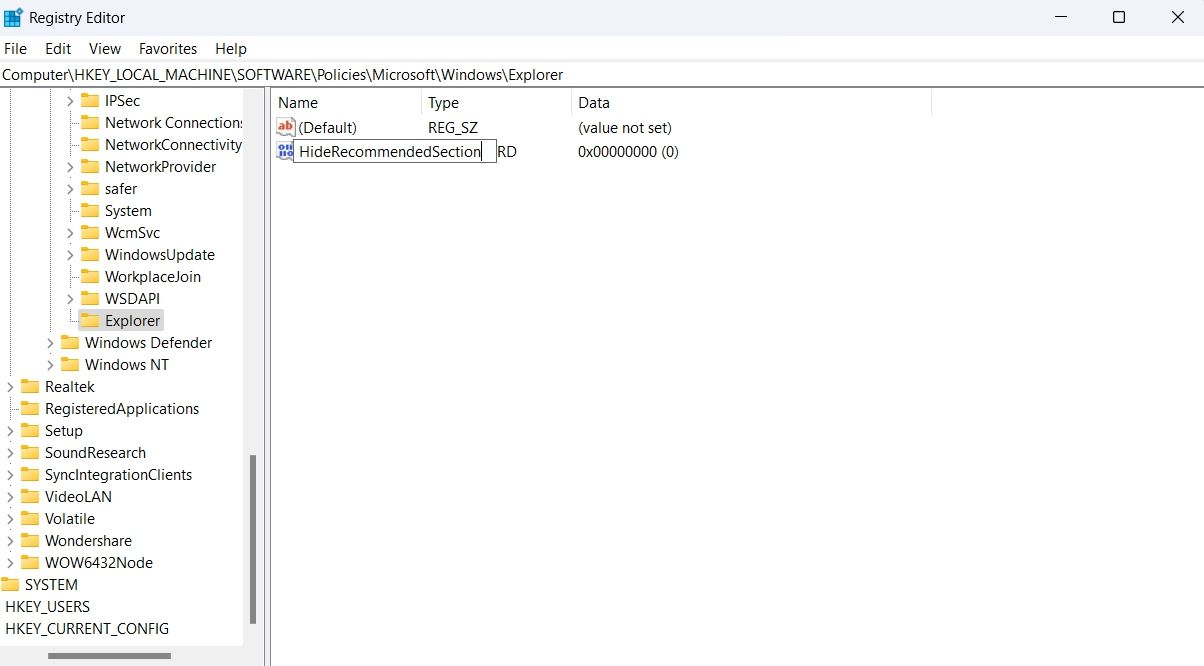
- Dobbeltklikk på HideRecommendedSection-verdien i høyre rute.
- Skriv inn 1 i feltet «Verdidata» og klikk OK. Dette vil fjerne «Anbefalt»-seksjonen. For å tilbakestille endringene, skriv 0 i feltet «Verdidata» og klikk OK.
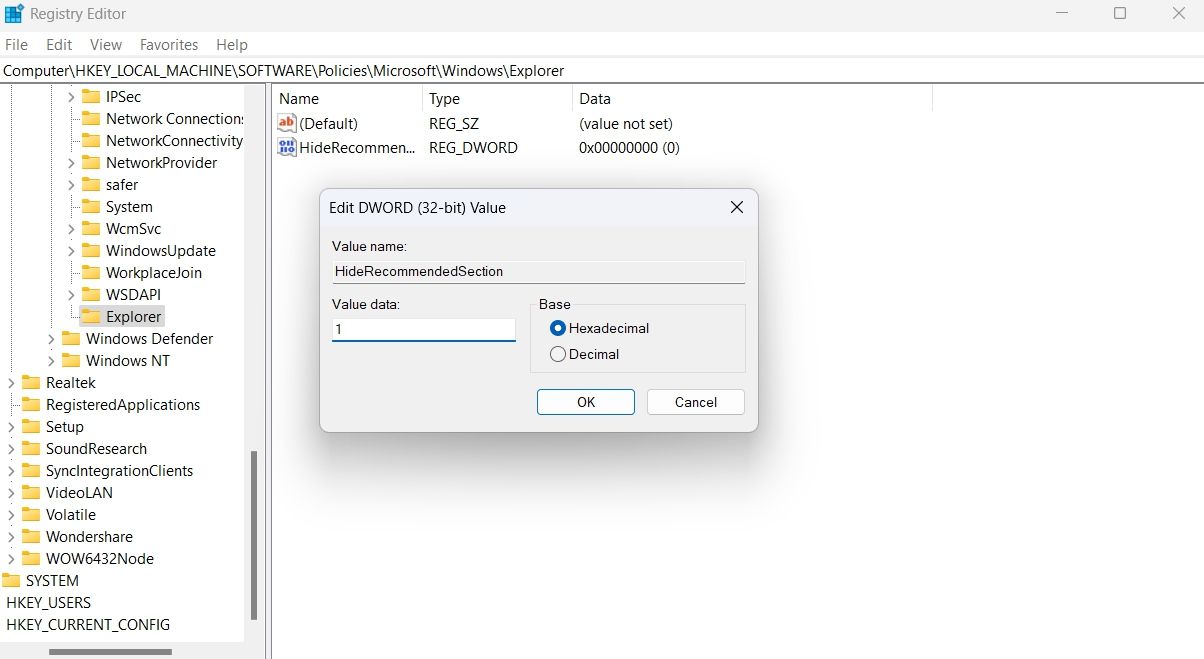
Start datamaskinen på nytt for at endringene skal tre i kraft.
Administrere Innhold i «Anbefalt»-seksjonen
Du kan også bruke Windows Innstillinger-appen for å kontrollere innholdet i «Anbefalt»-seksjonen. Dette kan være nyttig hvis du ønsker å bare vise installerte applikasjoner, nylig åpnede filer, eller ingen av disse.
For å tilpasse innholdet, åpne Innstillinger-appen, velg Personalisering fra venstre sidefelt og klikk på Start i høyre rute. Her finner du tre brytere: «Vis nylig lagt til apper», «Vis mest brukte apper», og «Vis anbefalte filer i Start, nylige filer i Filutforsker og elementer i hoppelister».
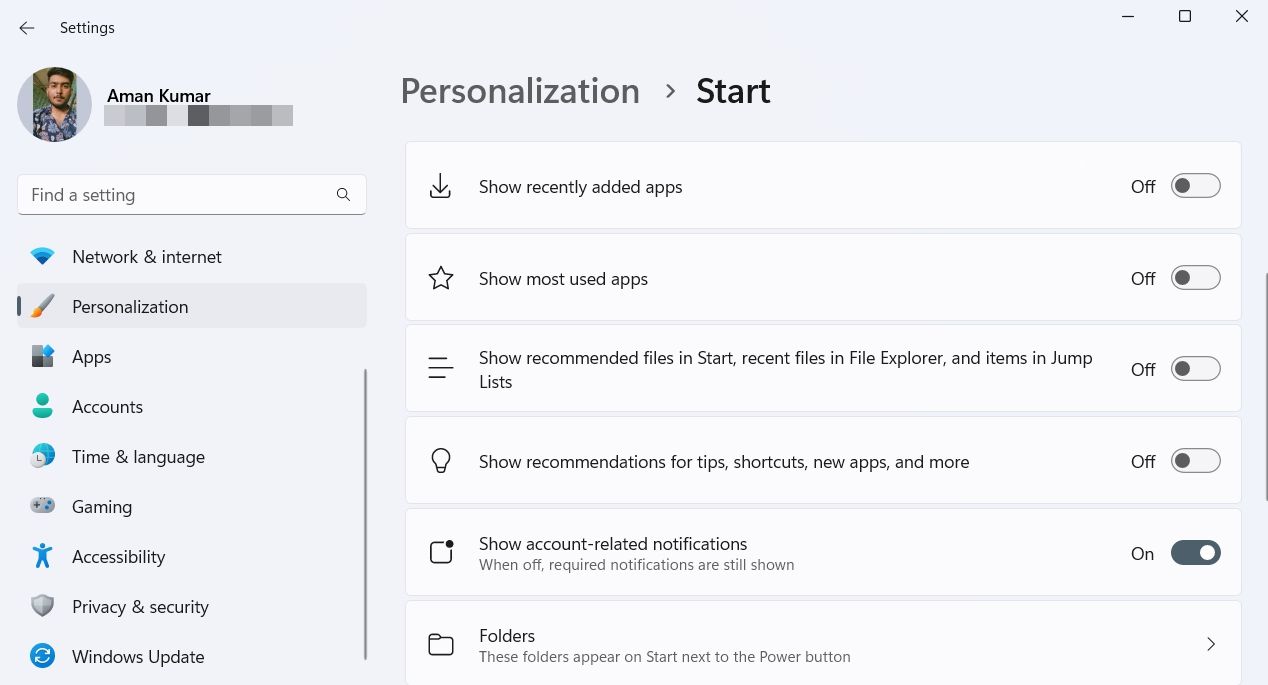
Du kan deaktivere Vis nylig lagt til apper for å skjule nylig installerte apper i «Anbefalt»-seksjonen. Bryteren Vis mest brukte apper styrer visningen av ofte brukte applikasjoner. Du kan deaktivere denne hvis du ikke vil at disse appene skal vises. Du kan slå av Vis anbefalte filer i Start, nylige filer i Filutforsker og elementer i hoppelister hvis du ikke vil at nylig åpnede filer og mapper skal vises.
Konklusjon
Windows Startmeny lar deg søke etter filer og programmer. I Windows 11 inkluderer den også «Anbefalt»-seksjonen. Hvis du foretrekker en renere Startmeny, kan du fjerne «Anbefalt»-seksjonen ved hjelp av metodene beskrevet over.